Teknotes.id – Google Drive adalah salah satu layanan penyimpanan berbasis cloud yang sangat banyak digunakan untuk tujuan penyimpanan data atau dokumen penting. Tidak hanya untuk menyimpan data di dalamnya, tetapi juga dapat membagikannya kepada orang lain untuk mengakses file tersebut.
Memberikan akses ke banyak orang akan menyebabkan kesalahan ambang batas pada server drive, khususnya mendapatkan pesan kesalahan Download quota exceeded dan sorry you can’t view or download this file at this time or download quota exceeded for this file.
Umumnya, pengguna bebas untuk mengunggah, mengunduh, dan berbagi data di Google Drive, tetapi itu dikenakan kuota dan batasan mengenai unduhan Anda. Jadi, data itu akan diblokir saat batas ketersediaan tercapai. Alasannya adalah untuk meminimalkan potensi penyalahgunaan.
Periode waktu dimana file terkunci tergantung pada lalu lintas yang diterimanya, bisanya 24 jam atau membutuhkan dua hingga tiga hari tergantung dari file yang akan diunduh, apakah file tersebut sangat populer atau berukuran besar. Tetapi jangan khawatir Anda dapat melewati batasan unduhan Google Drive. Pada artikel ini, ikuti panduan langkah demi langkah untuk melewati kesalahan limit Google Drive dengan mudah dan cepat.
Daftar Isi
1. Mengubah URL Google Drive
Cara yang pertama adalah mengubah URL Google Drive, ini dapat dilakukan agar Anda bisa menduplikat file Google Drive dan mengunduhnya seperti biasa. Berikut ini langkah-langkah yang dapat Anda lakukan.
1.1 Langkah 1
Ubah bagian uc menjadi open.
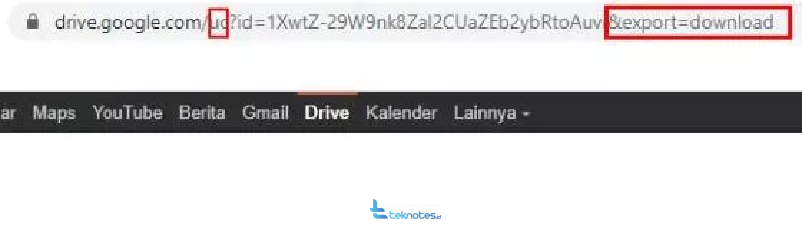
1.2 Langkah 2
Mengubah URL file Google Drive dengan menghapus bagian &export=download, kemudian tekan Enter. Kemudian Anda dapat mengunduhnya
2. Membuat Shortcut
Dengan menggunakan fitur shortcut akan membuat file tersimpan ke halaman utama Google Drive milik Anda. Anda dapat mengecek di halaman Recent atau terbaru. Berikut ini langkah-langkah yang dapat Anda lakukan.
2.1 Langkah 1
Klik kanan pada file, kemudian pilih opsi Get shareable link atau dapatkan link.

2.2 Langkah 2
Setelah tautan dibuat, silahkan untuk salin dan tempelkan di tab baru.

2.3 Langkah 3
Anda akan dibawa ke halaman pratinjau file, pada langkah ini silahkan klik tombol Tambahkan ke drive di sisi kanan atas untuk mengambil salinan file di drive Anda.

2.4 Langkah 4
Setelah Anda mengklik, file akan ditambahkan ke drive Anda, cukup klik Organize atau kelola dan pilih folder untuk menambahkan file di drive Anda. Kemudian Anda dapat mengunduhnya.

3. Buat File Duplikat
Anda dapat menggunakan fitur salinan atau copy file untuk data tersebut. Jika Anda sudah membuat shortcut, Anda masih bisa melakukan salinan dari data atau file tersebut. Terdapat dua hal yang harus diperhatikan:
Pertama, pastikan kapasitas penyimpanan Google Drive Anda masih tersedia. Jika penuh, silahkan untuk menghapus file yang tidak penting atau tidak digunakan. Anda juga dapat mengecek folder trash atau sampah, karena biasanya data yang terhapus akan tersimpan ke sampah terlebih dahulu sebelum terhapus secara permanen.
Kedua, pastikan file yang ingin Anda duplikat memiliki izin untuk diduplikasi. Beberapa kasus tidak dapat membuat salinan karena pemilik file asli telah membatasi izin file tersebut. Berikut ini langkah-langkah yang dapat Anda lakukan.
3.1 Langkah 1
Klik kanan pada file tersebut, kemudian pilih opsi Make a copy atau Buat salinan.

3.2 Langkah 2
Salinan akan ditambahkan ke drive Anda dan Anda akan menjadi pemilik file tersebut, kemudian Anda dapat mengunduhnya.
4. Unduh File
Setelah Anda melakukan duplikat pada file yang telah dibuat, Anda sudah bisa mengunduh file tersebut tanpa masalah. Nama filenya memang berbeda dengan file original akan tetapi isi file sama. Berikut ini langkah-langkah yang dapat Anda lakukan.
4.1 Langkah 1
Untuk mengunduh silahkan untuk klik kanan pada file tersebut dan pilih opsi Download.

4.2 Langkah 2
Maka akan muncul peringatan Can’t scan file for viruses, hal ini karena ukuran file melebihi 100 MB. Namun, Anda tidak perlu khawatir karena langkah ini tidak akan membahayakan atau risiko apa pun pada laptop Anda, kemudian klik tombol Download Anyway dan file akan mulai diunduh.

File sekarang adalah bersifat pribadi dan milik Anda, Anda juga dapat mengunduh file kapan pun Anda mau.
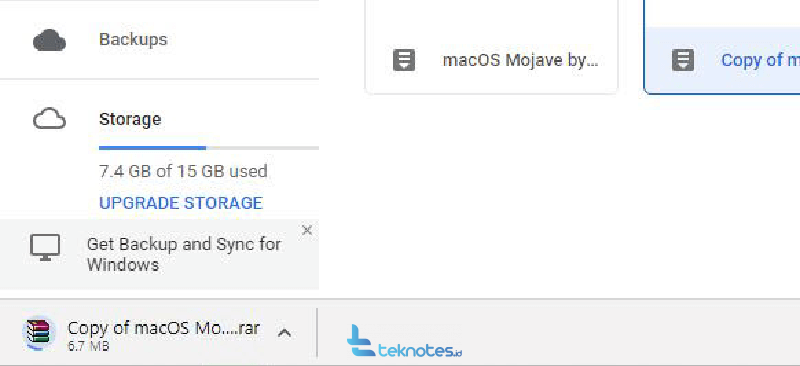
5. Menggunakan Aplikasi Generator
Jika Anda tidak mengerti metode satu hingga empat, maka cara terakhir menjadi alternatif untuk mengatasi masalah limit Google Drive. Metode terakhir atau kelima menggunakan aplikasi generator Sedot.in. Berikut ini langkah-langkah yang dapat Anda lakukan .
5.1 Langkah 1
Salin URL file Google Drive yang akan diunduh.
5.2 Langkah 2
Setelah itu kunjungi situs https://sedot.in/login
5.3 Langkah 3
Silahkan login menggunakan akun Google supaya lebih mudah dan cepat, kemudian klik Allow hingga selesai.
5.4 Langkah 4
Pada kolom share file, silahkan untuk tempelkan URL Google Drive yang telah disalin sebelumnya dan klik Share.
5.5 Langkah 5
Pada kolom Links, silahkan klik Link. Pastikan Anda klik Link di kolom Links, bukan Original Links.

5.6 Langkah 6
Setelah Anda klik link tersebut, jendela baru akan terbuka dan klik Download.

Selain generator sedot in, terdapat juga generator lain seperti: DewaFile, Miofiles, Google Drive Direct Link Generator, gdUrl, Direct Link Generator.
Kesimpulan
Itulah langkah-langkah yang bisa Anda lakukan untuk mengatasi limit Google Drive. Mulai sekarang dan seterusnya, Anda seharusnya tidak mendapatkan masalah ini kembali.
Kami harap langkah-langkah yang dijelaskan diatas mudah dipahami dan Anda tidak mengalami masalah saat mencoba mengunduh file populer tanpa masalah lagi. Jika Anda memiliki pertanyaan atau ide yang menurut Anda akan membuat kami lebih baik, silahkan untuk memberikan komentar dibawah ini.
Jika dirasa artikel ini bermanfaat untuk Anda, jangan lupa untuk membagikan kepada keluarga atau teman Anda. Terima kasih telah membaca dan semoga bermanfaat, tunggu artikel kami selanjutnya ya.






